
Inform2005
.pdf
171
A6–6. В существующей базе данных «Магазин» (см. упражнения A1–3, A5–4) разработать запрос «Отбор по фирмам», в котором запрашивается имя фирмы-производителя, после чего выводится список клиентов, купивших товары данной фирмы (выводится поле «ФИО» таблицы «Клиенты» и поля «Наим» и «Цена» таблицы «Товары»). Список сортируется по фамилиям клиентов.
Указание
Используйте параметр [Фирма-производитель:] (см. 6.9) в условии отбора для неотображаемого поля «Фирма» из таблицы «Товары».
7. Макросы и автоматизация работы с базой данных
A7–1. Включить в форму «Кассеты и фильмы» базы данных «Видео» (см. упражнение A5–2) следующие кнопки, позволяющие вызывать различные отчеты непосредственно из данной формы:
[Фильмы по названиям] — отчет |
«Фильмы (названия)» (см. A4–1); |
|
[Фильмы по жанрам] |
— отчет |
«Фильмы (жанры)» (см. A4–1); |
[Кассеты и фильмы] |
— отчет |
«Кассеты и фильмы» (см. A5–3); |
[Текущая кассета] |
— отчет |
«Кассеты и фильмы», содержащий |
данные только о текущей записи (если текущая запись не заполнена, то отчет не вызывается).
Настроить параметры запуска базы данных «Видео» так, чтобы при ее открытии на экран выводилась форма «Кассеты и фильмы», окно базы данных не отображалось, а заголовок окна программы Access имел вид «База данных “Видео”».
Решение
Откройте базу данных «Видео» (см. 2.1).
7.1. СОЗДАНИЕ НОВОЙ ГРУППЫ МАКРОСОВ: в окне базы данных перейдите к группе объектов «Макросы», [Создать]. В результате появится окно конструктора

172 |
Часть III. Работа с базами данных: Microsoft Access |
макросов, в верхней части которого отображается таблица макрокоманд, а в нижней части — список аргументов для текущей макрокоманды.
l Макросом в программе Access называется последовательность действий (макрокоманд), которой присвоено некоторое имя. При запуске макроса выполняются все указанные в нем макрокоманды. Таким образом, макросы позволяют автоматизировать выполнение стандартных действий при работе с базой данных.
7.2. ОТОБРАЖЕНИЕ СТОЛБЦА ИМЕН МАКРОСОВ: «Вид | Имена макросов» или
 ; в результате в начале таблицы макрокоманд появится новый столбец «Имя макроса» (в Access 2000 столбец «Имя макроса» сразу отображается в таблице макрокоманд).
; в результате в начале таблицы макрокоманд появится новый столбец «Имя макроса» (в Access 2000 столбец «Имя макроса» сразу отображается в таблице макрокоманд).
l Если группа макросов состоит из единственного макроса, то в использовании столбца «Имя макроса» нет необходимости: имя этого единственного макроса будет считаться совпадающим с именем группы.
7.3. ОПРЕДЕЛЕНИЕ МАКРОСОВ: в таблицу макрокоманд введите следующие данные (пробелы в именах макросов не используйте; столбец «Макрокоманда» заполняйте с помощью выпадающего списка):
Имя макроса |
Макрокоманда |
ФильмыНазв |
ОткрытьОтчет |
ФильмыЖанры |
ОткрытьОтчет |
КассетыФильмы |
ОткрытьОтчет |
ТекущКассета |
ОткрытьОтчет |
Для каждого макроса определите следующие аргументы макрокоманды ОткрытьОтчет (аргументы указываются в нижней части окна конструктора; при указании аргумента «Имя отчета» используйте выпадающий список):
ФильмыНазв |
Имя отчета: |
Фильмы (названия) |
|
|
|
|
Режим: |
Просмотр |
|
ФильмыЖанры |
Имя отчета: |
Фильмы (жанры) |
|
|
|
|
Режим: |
Просмотр |
|
КассетыФильмы |
Имя отчета: |
Кассеты и фильмы |
|
|
|
|
Режим: |
Просмотр |
|
ТекущКассета |
Имя отчета: |
Кассеты и фильмы |
|
|
|
|
Режим: |
Просмотр |
|
|
|
Условие отбора: |
[Ном]=[Forms]![Кассеты и фильмы]![Ном] |
|
|
|
|
|
|
lЕсли макрос содержит несколько макрокоманд, то все они последовательно вводятся в ячейки столбца «Макрокоманда», а имя макроса указывается один раз рядом с первой из его макрокоманд.
lС помощью условия отбора можно производить фильтрацию выводимых данных. В использованном условии поле [Ном] относится к объекту макрокоманды, то есть к отчету «Кассеты и фильмы», а в правой части указывается поле [Ном]

173
формы «Кассеты и фильмы», для которого используется полное имя, включающее тип объекта базы данных ([Forms] — формы) и имя этого объекта [Кассеты и фильмы]. Следует обратить внимание на то, что разделителем в данном случае является восклицательный знак (имена полей, как обычно, заключаются в квадратные скобки). Использованное условие имеет смысл только в случае, если макрос вызывается из формы «Кассеты и фильмы»; при этом отчет будет содержать только ту запись, поле «Ном» которой совпадает с полем «Ном» текущей записи формы.
7.4. ОПРЕДЕЛЕНИЕ УСЛОВНОГО МАКРОСА: «Вид | Условия» или  ; в резуль-
; в резуль-
тате в таблице макрокоманд после столбца «Имя макроса» появится новый столбец «Условие» (в Access 2000 столбец «Условие» сразу отображается в таблице макрокоманд). В строке, соответствующей макросу «ТекущКассета», введите в столбец
«Условие» текст: Not isNull([Forms]![Кассеты и фильмы]![Ном]). Теперь макро-
команда ОткрытьОтчет для макроса «ТекущКассета» будет выполняться только в том случае, если поле «Ном» текущей записи в форме «Кассеты и фильмы» не яв-
ляется пустым.
Сохраните созданную группу макросов одним из действий, описанных в 1.5. В ответ на запрос имени сохраняемой группы введите имя Вызовы отчетов.
Откройте форму «Кассеты и фильмы» в режиме конструктора (см. первое примечание к 1.15), увеличьте высоту раздела «Примечание формы» (с помощью перетаскивания мышью — см. 2.17). Если на экране отсутствует панель элементов, отобразите ее, выполнив команду «Вид | Панель элементов» или нажав кнопку
 . Если на панели элементов нажата кнопка
. Если на панели элементов нажата кнопка  , то отожмите ее (тем самым будет отключен мастер вставки — см. примечание к 5.6).
, то отожмите ее (тем самым будет отключен мастер вставки — см. примечание к 5.6).
7.5.ВКЛЮЧЕНИЕ В ФОРМУ ЭЛЕМЕНТОВ-КНОПОК: нажмите кнопку  на па-
на па-
нели элементов и щелкните мышью на макете формы в разделе «Примечание формы»; в результате на форму будет помещен элемент-кнопка. Повторяя описанные действия, поместите в раздел примечаний формы еще три кнопки.
Определите подписи к кнопкам (см. 2.12) и настройте размер и положение кнопок (см. 2.4) по образцу на с. 171.
7.6.СВЯЗЫВАНИЕ КНОПОК С МАКРОСАМИ: вызовите окно свойств кнопки [Фильмы по названиям] (см. 2.8), перейдите на вкладку «События» и определите свойство «Нажатие кнопки», выбрав из выпадающего списка вариант «Вызовы отчетов.ФильмыНазв» (указывается имя группы макросов и, после точки, имя макроса из данной группы). Аналогичными действиями свяжите кнопку [Фильмы по жанрам] с макросом «Вызовы отчетов.ФильмыЖанры», кнопку [Кассеты и фильмы] — с макросом «Вызовы отчетов.КассетыФильмы», кнопку [Текущая кассета] — с макросом «Вызовы отчетов.ТекущКассета».
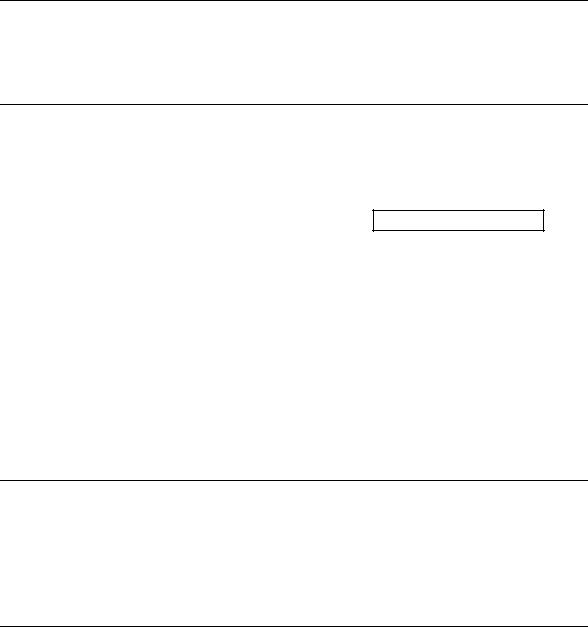
174 |
Часть III. Работа с базами данных: Microsoft Access |
Перейдите в стандартный режим формы (см. 2.6) и проверьте, что созданные кнопки действительно обеспечивают вызов указанных отчетов в режиме предварительного просмотра (после закрытия отчетов происходит возврат в вызвавшую их форму).
l Переключаться между областью данных и областью примечаний в стандартном режиме формы можно с помощью клавиши [F6]. Находясь в области примечаний, выбрать нужную кнопку можно с помощью клавиши [Tab] или клавиш со стрелками, а для нажатия выбранной кнопки можно воспользоваться клавишей пробела или клавишей [Enter].
Сохраните форму «Кассеты и фильмы» (см. 1.5) и закройте ее.
7.7. НАСТРОЙКА ПАРАМЕТРОВ ЗАПУСКА БАЗЫ ДАННЫХ:
•перейдите в окно базы данных (см. второе примечание к 1.1);
•«Сервис | Параметры запуска...»; в результате на экране появится диалоговое окно «Параметры запуска»;
•в поле «Заголовок приложения» введите текст База данных “Видео”;
•в выпадающем списке «Форма» («Вывод формы/страницы» в Access 2000/XP) выберите вариант «Кассеты и фильмы»;
•снимите метку с флажка «Окно базы данных»;
•закройте окно «Параметры запуска», нажав кнопку [OK].
Если теперь закрыть базу данных «Видео» (см. 1.17) и открыть ее повторно, то вместо окна базы данных на экране отобразится форма «Кассеты и фильмы», а заголовок окна программы Access примет вид «База данных “Видео”».
Следует заметить, что закрытие формы «Кассеты и фильмы» (см. 1.16) не приводит к закрытию базы данных «Видео» (в этом можно убедиться по заголовку окна программы Access, который по-прежнему будет иметь вид «База данных “Видео”»). Поэтому для закрытия базы данных надо либо завершить работу программы Access, либо перейти к другой базе данных (см. 1.1, 2.1).
lНастройка параметров запуска позволяет скрыть детали реализации базы данных от пользователя, не являющегося ее разработчиком. При этом сохраняются все возможности по просмотру, корректировке, дополнению базы данных, а также (благодаря наличию кнопок) обеспечивается быстрая генерация всех предусмотренных отчетов.
lСкрытое окно базы данных по-прежнему можно отобразить на экране, нажав клавишу [F11].
A7–2. Включить в форму «Гимнастика» базы данных «Спорт» (см. упражнение A2–2) следующие кнопки, позволяющие вызывать различные отчеты непосредственно из данной формы:
[Отчет по всем странам] — отчет «Гимнастика (страны)» (см. A4–2); [Отчет по текущей стране] — отчет «Гимнастика (страны)», содержа-
щий данные о спортсменах только из той страны, которая указана

175
в текущей записи (если текущая запись не заполнена, то отчет не вызывается).
Настроить параметры запуска базы данных «Спорт» так, чтобы при ее открытии на экран выводилась форма «Гимнастика», окно базы данных не отображалось, а заголовок окна программы Access имел вид «База данных “Спорт”».
Указание
Свойство «Условие отбора» (см. 7.3) для макроса, связанного с кнопкой [Отчет по текущей стране], должно иметь вид
[Страна]=[Forms]![Гимнастика]![Страна]
В столбце «Условие» (см. 7.4) для данного макроса следует указать
Not isNull([Forms]![Гимнастика]![Страна])
A7–3. Включить в базу данных «Магазин» (см. упражнения A1–3, A5–4) кнопочную форму, содержащую пять кнопок:
[Клиенты и продажи] |
— открытие |
формы |
«Клиенты |
и |
продажи» |
|
(см. A5–5); |
|
|
|
|
[Товары] |
— открытие формы «Товары» (см. A5–4); |
||||
[Отчет по клиентам] |
— открытие отчета «Клиенты (ФИО)» (см. A4–3); |
||||
[Отчет по продажам] |
— открытие |
отчета |
«Клиенты |
и |
продажи» |
(см. A5–6);
[Закрыть базу данных] — закрытие базы данных «Магазин».
Отформатировать кнопочную форму по образцу. Настроить параметры запуска базы данных «Магазин» так, чтобы при ее открытии на экран выводилась кнопочная форма, окно базы данных не отображалось, а заголовок окна программы Access имел вид «База данных “Магазин”».

176 |
Часть III. Работа с базами данных: Microsoft Access |
Решение
Откройте базу данных «Магазин» (см. 2.1).
7.8.СОЗДАНИЕ КНОПОЧНОЙ ФОРМЫ: «Сервис | Надстройки | Диспетчер кнопочных форм» («Сервис | Служебные программы | Диспетчер кнопочных форм»
вAccess 2000/XP); в появившемся диалоговом окне с запросом о создании кнопочной формы выберите вариант [Да].
В результате на экране появится окно «Диспетчер кнопочных форм», в группе объектов «Таблицы» окна базы данных появится вспомогательная таблица «Элементы кнопочной формы», а в группе объектов «Формы» — форма «Кнопочная форма» (в Access 2000/XP таблица имеет имя «Switchboard Items», кроме того, в Access 2000 имя формы также не русифицировано: «Switchboard»).
7.9.ОПРЕДЕЛЕНИЕ ЭЛЕМЕНТОВ КНОПОЧНОЙ ФОРМЫ:
(1) В окне диспетчера кнопочных форм нажмите кнопку [Изменить...];
врезультате появится окно «Изменение страницы кнопочной формы».
(2)В окне «Изменение страницы кнопочной формы» измените название кнопочной формы на База данных “Магазин”.
(3)В окне «Изменение страницы кнопочной формы» нажмите кнопку [Создать...]; появится окно «Изменение элемента кнопочной формы».
(4)В окне «Изменение элемента кнопочной формы» введите параметры создаваемого элемента:
•поле «Текст»: Клиенты и продажи,
•поле «Команда»: «Открытие формы в режиме редактирования» («Открыть форму для изменения» в Access 2000/XP; вариант для поля «Команда» выбирается из выпадающего списка),
•поле «Форма»: «Клиенты и продажи» (данный вариант также выбирается из выпадающего списка).
(5)Закройте окно «Изменение элемента кнопочной формы», нажав кнопку
[OK].
Выполняя действия, аналогичные описанным в пунктах (3)–(5), создайте элементы кнопочной формы со следующими параметрами (в Access 2000/XP названия команд могут немного отличаться от приведенных в таблице):
Текст |
Команда |
Дополнительный параметр |
Товары |
Открытие формы в |
Форма: «Товары» |
|
режиме редактирования |
|
Отчет по клиентам |
Открытие отчета |
Отчет: «Клиенты (ФИО)» |
Отчет по продажам |
Открытие отчета |
Отчет: «Клиенты и продажи» |
Закрыть базу данных |
Выход из приложения |
– |
l С помощью кнопок окна «Изменение страницы кнопочной формы» можно не только создать новый элемент кнопочной формы, но и изменить или удалить выделенный элемент, а также переместить выделенный элемент вверх или вниз по списку элементов.

177
l Кнопочная форма может содержать несколько страниц; в этом случае при ее открытии отображается страница по умолчанию, а на другие страницы следует переходить с помощью специальных элементов кнопочной формы, содержащих команду «Переход к кнопочной форме».
Закройте окно «Изменение страницы кнопочной формы» и окно диспетчера кнопочных форм, нажав в каждом окне кнопку [Закрыть].
7.10. НАСТРОЙКА МАКЕТА КНОПОЧНОЙ ФОРМЫ:
•в окне базы данных перейдите к группе объектов «Формы», выделите форму «Кнопочная форма» («Switchboard» в Access 2000) и откройте ее в режиме конструктора, нажав кнопку [Конструктор];
•заголовок кнопочной формы состоит из двух элементов-надписей (второй элемент имитирует тень). Для одновременной настройки обеих надписей выделите обе надписи (см. 2.4), после чего вызовите окно свойств (см. 2.8) и на вкладке «Макет» измените свойство «Подпись» на Магазин. С помощью выпадающего списка «Размер» на панели форматирования установите размер надписей равным 20;
•выше надписей располагается цветной прямоугольник; выделите его и удалите, нажав [Del];
•левее списка кнопок располагается объект-рисунок. Вызовите его окно свойств и на вкладке «Макет» определите свойство «Рисунок»; для этого нажмите на кнопку с многоточием рядом с полем ввода, в появившемся диалоговом окне перейдите в папку с системой Microsoft Office (обычно она находится в папке Program Files), затем перейдите в ее подпапку
Bitmaps\Dbwiz (Office\Bitmaps\Dbwiz в Access 2000/XP; имя папки Office
может содержать дополнительный суффикс, например, Office10), выберите файл INVNTORY.GIF, [OK]. На кнопочной форме появится выбранный рисунок (см. образец, приведенный на с. 175; в Access 2000/XP рисунок выглядит немного по-другому). При необходимости настройте размер рисунка;
•сохраните кнопочную форму и закройте ее.
Настройте параметры запуска базы данных «Магазин» (см. 7.7) следующим образом:
•«Заголовок приложения»: База данных “Магазин”;
•«Форма»: выбрать вариант «Кнопочная форма»
(«Вывод формы/страницы»: «Switchboard» в Access 2000);
•«Окно базы данных»: снять метку с флажка.
Теперь при открытии базы данных «Магазин» на экране будет отображаться кнопочная форма, максимально упрощающая такие действия, как вызов форм и отчетов, а также закрытие базы данных.
178 |
Приложение. Таблицы учебных баз данных |
Приложение. Таблицы учебных баз данных
Таблица 1. Фильмы
Ном |
Назв |
Страна |
Жанр |
Длит |
ДатаЗап |
НомКас |
1 |
Красавица и чудовище |
США |
Мультфильм |
85 |
15.07.97 |
1 |
2 |
Правдивая ложь |
США |
Боевик |
130 |
23.09.98 |
2 |
3 |
Русалочка |
США |
Мультфильм |
80 |
30.07.97 |
1 |
4 |
Кавказская пленница |
Россия |
Комедия |
80 |
23.11.98 |
3 |
5 |
Винни-Пух (3 серии) |
Россия |
Мультфильм |
45 |
24.07.97 |
4 |
6 |
Крокодил Гена (4 серии) |
Россия |
Мультфильм |
40 |
27.07.97 |
4 |
7 |
Профессионал |
Франция |
Боевик |
105 |
06.02.98 |
2 |
8 |
Титаник |
США |
Мелодрама |
185 |
|
5 |
9 |
Игрушка |
Франция |
Комедия |
95 |
02.04.99 |
6 |
10 |
Зита и Гита |
Индия |
Мелодрама |
100 |
24.12.98 |
7 |
11 |
Берегись автомобиля |
Россия |
Комедия |
90 |
17.02.99 |
3 |
12 |
Ромео и Джульетта |
США |
Мелодрама |
135 |
09.04.99 |
7 |
13 |
Невезучие |
Франция |
Комедия |
100 |
15.02.00 |
6 |
14 |
Снежная королева |
Россия |
Мультфильм |
30 |
18.03.98 |
4 |
15 |
Отпетые мошенники |
США |
Комедия |
110 |
|
8 |
Таблица 2. Гимнастика
Ном |
Фам |
Страна |
Перекл |
Кольца |
Конь |
1 |
Робсон Джон |
США |
9,225 |
9,000 |
8,875 |
2 |
Леонидов Сергей |
Россия |
9,500 |
9,225 |
9,875 |
3 |
Чугайнов Андрей |
Россия |
9,225 |
9,775 |
9,925 |
4 |
Пьолин Франсуа |
Франция |
8,500 |
8,900 |
8,225 |
5 |
Штольц Андреас |
Германия |
9,775 |
9,225 |
9,000 |
6 |
Морозов Олег |
Украина |
9,885 |
9,500 |
9,625 |
7 |
Джонсон Фрэнк |
США |
8,885 |
9,000 |
9,325 |
8 |
Ли Грег |
США |
9,500 |
9,500 |
9,225 |
9 |
Овсиенко Геннадий |
Украина |
9,975 |
9,000 |
9,225 |
10 |
Куэртен Пьер |
Франция |
9,925 |
8,775 |
9,500 |

179
Таблица 3. Клиенты
Ном |
ФИО |
Адрес |
Тел |
ДатаР |
Скидка |
1 |
Лыкова О.П. |
ул. Звездная, 9, кв. 34 |
34-12-56 |
12.02.1945 |
Да |
2 |
Семенов О.Г. |
пр. Октября, 12, кв. 108 |
42-56-73 |
16.11.1967 |
Нет |
3 |
Захарова Е.Ю. |
ул. Строителей, 30 |
|
12.02.1929 |
Да |
4 |
Радченко А.И. |
ул. Лесная, 25, кв. 3 |
25-35-64 |
26.08.1959 |
Нет |
5 |
Горохов И.М. |
пр. Октября, 35, кв. 89 |
42-09-87 |
18.04.1972 |
Нет |
6 |
Орлова Н.К. |
ул. Леонова, 67 |
34-94-28 |
09.03.1964 |
Нет |
7 |
Дорохов С.П. |
ул. Лесная, 88, кв. 7 |
25-93-43 |
23.04.1970 |
Да |
8 |
Шувалова А.М. |
ул. Леонова, 5, кв. 15 |
34-17-49 |
19.08.1969 |
Нет |
9 |
Бобров И.А. |
пр. Октября, 31, кв. 51 |
|
08.12.1937 |
Да |
10 |
Цветов М.М. |
пр. Октября, 45, кв. 122 |
42-56-64 |
30.10.1973 |
Нет |
Таблица 4. Кассеты
Ном |
Фирма |
Длит |
1 |
Sony |
180 |
2 |
RAKS |
240 |
3 |
Konica |
180 |
4 |
Sony |
180 |
5 |
TDK |
195 |
6 |
TDK |
195 |
7 |
RAKS |
240 |
8 |
Sony |
120 |
Таблица 5. Товары
Ном |
Наим |
Фирма |
Цена |
1 |
Телевизор |
Thomson |
4625 |
2 |
Телевизор |
Toshiba |
6225 |
3 |
Видеомагнитофон |
Thomson |
5750 |
4 |
Видеомагнитофон |
Sharp |
2475 |
5 |
Видеокамера |
Samsung |
7500 |
6 |
Видеокамера |
Thomson |
9850 |
7 |
Муз. центр |
Samsung |
4975 |
8 |
Муз. центр |
Sharp |
3425 |
Таблица 6. Продажи
Ном |
НомКли |
НомТов |
1 |
1 |
3 |
2 |
3 |
1 |
3 |
2 |
2 |
4 |
6 |
2 |
5 |
2 |
3 |
6 |
7 |
2 |
7 |
2 |
6 |
8 |
8 |
7 |
9 |
7 |
4 |
10 |
9 |
8 |
11 |
6 |
3 |
12 |
10 |
8 |
180 |
Указатель приемов работы с программами |
Указатель приемов работы с программами
В указателе приведены все приемы работы с программами Microsoft Word, Microsoft Excel и Microsoft Access, описанные в настоящем пособии. Для каждого приема указывается список упражнений, в которых имеется ссылка на этот прием; полужирным шрифтом выделяется номер упражнения, в котором содержится описание данного приема. Для краткости префиксы имен упражнений (W, E, A) в соответствующих частях указателя опущены.
Часть I. Microsoft Word |
|
2.3. Выделение фрагмента текста, 2-1, 2-4, 3-2, |
|||||
1.1. Открытие файла, 1-1, 1-2, 3-1, 5-1, 7-2 |
5-1, 6-1, 6-2 |
|
|
|
|
||
1.2. Перевод документа в режим разметки, 1-1, |
2.4. Копирование выделенного фрагмента, 2-1, |
||||||
2-1, 2-2, 3-1, 7-1, 9-1 |
|
2-2, 3-1, 3-2, 4-1, 6-1, 6-2, 9-1, 9-3 |
|
||||
1.3. Включение режима отображения невиди- |
2.5. Сохранение документа, 2-1, 2-2, 3-1, 3-2, |
||||||
мых символов, 1-1, 2-1, 2-2, 3-1, 4-1, |
4-1, 5-1, 5-2, 6-1, 6-2, 7-1, 7-2, 8-1, 9-1, |
||||||
7-2 |
|
9-3, 9-4, 10-1, 11-1, 12-1, E9-1 |
|
|
|||
1.4. Отмена последнего действия, 1-1, 10-1 |
2.6. Форматирование символов, 2-1, |
2-4, |
3-1, |
||||
1.5. Выделение всего документа, 1-1, 2-1, 2-2, |
3-2, 5-1, 9-3 |
|
|
|
|
||
3-1, 4-1 |
|
2.7. Предварительный |
просмотр |
документа, |
|||
1.6. Установка нового шрифта, |
1-1, 2-2, 3-1, |
1-1, 2-1, 7-1, A4-1 |
|
|
|
||
9-1 |
|
2.8. Выравнивание абзацев, 2-2, 2-4, 3-1, 3-2, |
|||||
1.7. Установка нового размера |
шрифта, 1-1, |
5-1, 5-2, 5-3, 9-1, 9-3, 9-4 |
|
|
|
||
2-1, 2-2, 3-1, 3-2, 5-3, 9-1, 10-1 |
2.9. Настройка ширины абзаца, 2-2, |
3-1, |
3-2, |
||||
1.8. Замена лишних символов |
конца абзаца, |
5-1, 6-1, 11-1 |
|
|
2-2, |
3-2, |
|
1-1, 2-2 |
|
2.10. Обрамление и заливка абзацев, |
|||||
1.9. Удаление лишних пробелов, 1-1, 2-2 |
5-1, 5-2, 7-2 |
|
|
|
|
||
1.10. Выравнивание текста по ширине и на- |
2.11. Установка вертикальных отступов в нача- |
||||||
стройка красной строки, 1-1, 2-2, 3-1 |
ле и в конце абзаца, 2-2 |
|
|
|
|||
1.11. Преобразование двойных кавычек в угло- |
3.1. Копирование формата символов, 3-1, 11-1 |
||||||
вые, 1-1, 3-1 |
|
3.2. Отображение текста документа в две ко- |
|||||
1.12. Преобразование дефисов, расположенных |
лонки, 3-1, 6-1, 11-2 |
|
|
|
|||
между словами, в тире, 1-1, 3-1 |
3.3. Вставка явного разрыва колонки, 3-1, 6-1, |
||||||
1.13. Включение режима переносов, 1-1, 2-2 |
7-1 |
текста, отформатиро- |
|||||
1.14. Установка стиля заголовка, 1-1, 3-2, 6-1 |
3.4. Настройка свойств |
||||||
ванного в несколько колонок, 3-1, 6-1 |
|||||||
1.15. Сохранение текста вместе с форматными |
|||||||
настройками, 1-1, 2-2, 3-1, 5-1, 6-2, 7-2 |
3.5. Определение нового стиля абзаца, 3-2 |
3-2, |
|||||
2.1. Создание нового документа, 2-1, 3-2, 4-1, |
3.6. Задание стиля для |
текущего |
абзаца, |
||||
5-2, 6-1, 7-1, 8-1, 9-1, 9-3, 9-4, 10-1, |
6-2 |
|
|
|
|
||
11-1, 12-1, E9-1 |
|
3.7. Изменение стилевых настроек по образцу, |
|||||
2.2. Ввод текста, 2-1, 2-6, 3-2, 10-3, 11-1 |
3-2 |
|
|
|
|
||
